
Tartalomjegyzék:
- Szerző John Day [email protected].
- Public 2024-01-30 09:40.
- Utoljára módosítva 2025-01-23 14:47.



Mivel a technológia rendkívül nagy ütemben fejlődik, a lakosság többsége nem tud élni az ilyen fejlesztések kényelme nélkül. Mint az a személy, aki naponta igényli az eszközöket, ez az Arduino projekt bemutat egy eszközaktivátort. Ez az eszközaktivátor alkalmazható ablakrendszerekre és régi MacBookokra, amelyek újraaktiválják az eszközt alvó üzemmódból, amikor a felhasználó tapsol. Úgy döntöttem, hogy létrehozom ezt a gépet, mivel kényelmetlenséget okoz a laptop alvó üzemmódból való folyamatos aktiválása. Ablakrendszer esetén a felhasználóknak véletlenszerű gombot kell megnyomniuk az eszköz újraaktiválásához, és ez kellemetlenségeket okoz. Néhány régi MacBook esetében ez is kisebb probléma volt. Ez a gép egy KY038 hangérzékelőből és egy Arduino táblából áll. Ha a hangérzékelő magasabb hangot észlel a többi rögzített adathoz képest, akkor az érzékelő aktiválódik, és aktiválja a készülék többi részét az eszköz újraaktiválásához.
Ablakrendszer esetén a készülék gyakran automatikusan elvisel alvó üzemmódot, ha az eszközt nem használják. Ennek ellenére például a felhasználó olvashat egy cikket, vagy megvizsgálhat bizonyos elemeket az eszközön anélkül, hogy folyamatosan használná az eszközt. Ezzel a kialakítással, ha a felhasználó eltávolodik a készüléktől, kétszer tapsolva felébresztheti a laptopot alvó üzemmódból. Ez az elv több régi Mac eszközre is alkalmazható.
1. lépés: Kellékek

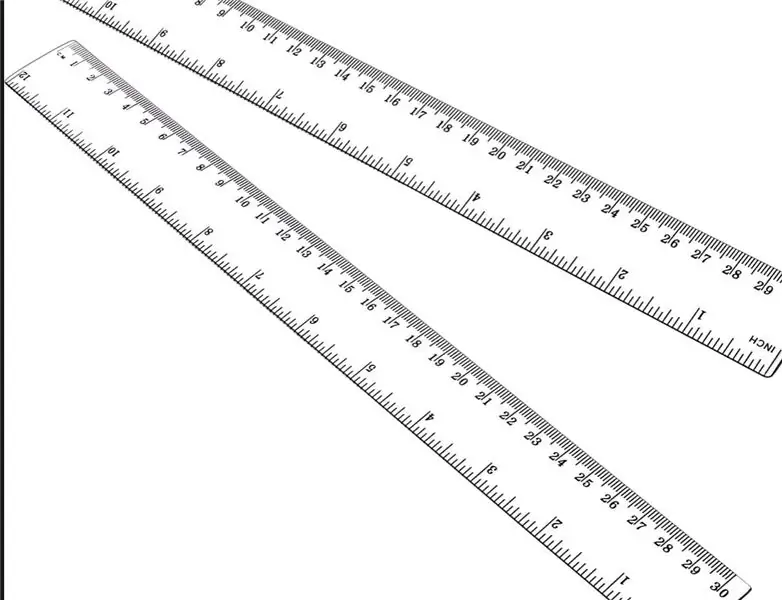
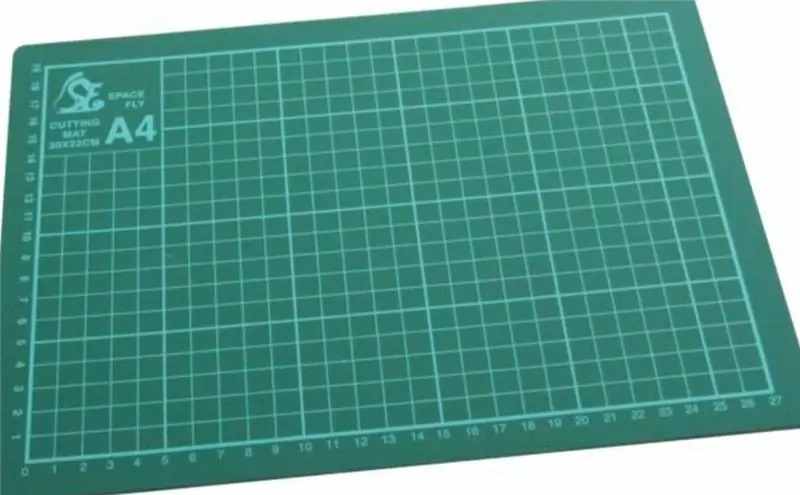
Áramkör
- Arduino tábla (Arduino Leonardo)
- KY038 hangérzékelő
- USB kábel
- Vezetékek (*3)
- Eszköz
Konténer tervezés
- Svájci bicska
- Melegen olvadó ragasztó
- Vonalzó
- Vágószőnyeg (*1)
- Kartonok (30*30) (*2)
2. lépés: A KY038 hangérzékelő elhelyezése az Arduino táblán
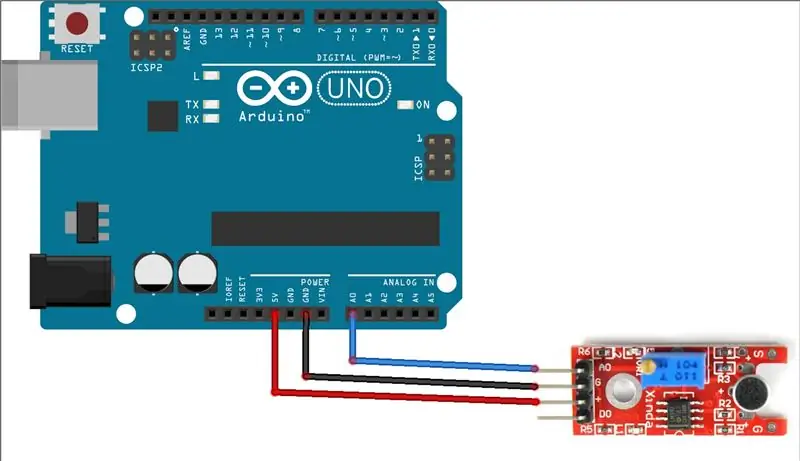
Ehhez a géphez az egyetlen elem, amelyet az Arduino kártyához kell csatlakoztatni, a KY038 hangérzékelő. Annak érdekében, hogy a hangérzékelő megfelelően működjön, az Arduino hangérzékelőhöz csatlakozó vezetékeket a megfelelő helyekre kell behelyezni. Ezért a gép megfelelően tud működni.
Az Arduino táblák eltérései feldolgozatlan funkcióhoz vezethetnek. A projektem alapján az Arduino tábla az Arduino Leonardo, ha más táblát használ, győződjön meg arról, hogy megérti a különbséget a különböző Arduino táblák között.
A rossz vezetékcsatlakozások következményei:
Mivel a KY038 hangérzékelőt az Arduino kártya megfelelő pontjaihoz kell csatlakoztatni, a vezetékek helytelen csatlakoztatása esetén az Arduino hangérzékelő nem fog megfelelően működni. Ezért az eszköz újraaktiválásának teljes folyamata nem fog végrehajtódni.
KY038 hangérzékelő:
A KY038 hangérzékelő négy részből áll, amelyek csatlakoztathatók a kártyához, de ebben az esetben csak három részre van szükség: A0, G és +. A mellékelt diagramon látható módon a hangérzékelőt megfelelően kell csatlakoztatni a tábla három pontjához. A három pont helyes behelyezése után a KY038 hangérzékelő készen áll az aktiválásra.
A0 A0 az Arduino táblán
G GND az Arduino táblán
+ 5V az Arduino táblán
Ebben a projektben az egyetlen elemet, amelyet a táblára kell helyezni, a KY038 hangérzékelőre kell helyezni, de mielőtt a következő lépésbe lépne, győződjön meg arról, hogy a csatlakozások megfelelőek, és megakadályozza az összes szükségtelen problémát, amelyek szörnyű következményekhez vezethetnek.
3. lépés: Kód
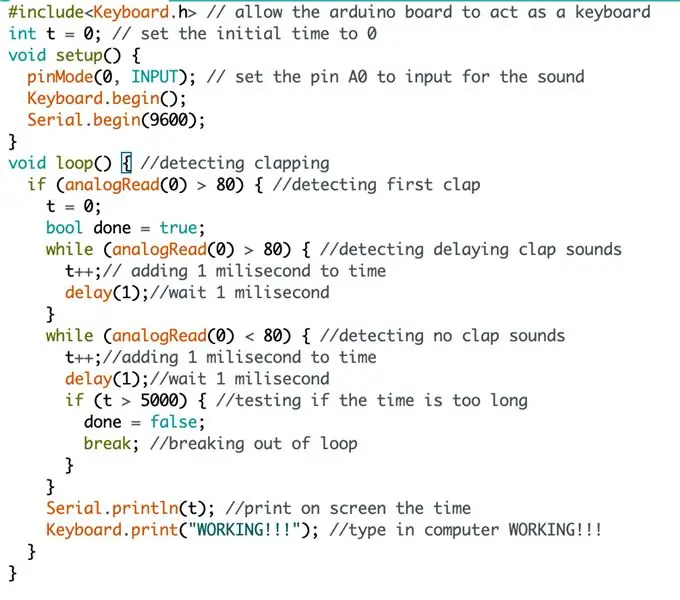
Ez a kód kifejezetten akkor készült, ha a felhasználó kétszer tapsol. A hangérzékelő átveszi a hangot, és átviszi a hangot számokba. Minél erősebb a hang, annál nagyobb a szám. Amikor a hangérzékelő érzékeli a felhasználó tapsának magasabb hangbemenetét, a gép elkezdi a feldolgozást. A kódom szerint, amikor a KY038 hangérzékelő 80 -nál magasabb hangbemenetet észlel, a gép elkezd működni. Mivel olyan mintát figyeltem meg, amelynek normál körülmények között a rögzített hangbemenet soha nem haladja meg a 80 -at, ez biztosítja, hogy a KY038 hangérzékelő nem aktiválódik nagy hangbemenet nélkül.
A kódot vizsgálva két feltételes if-ág létezik annak biztosítására, hogy a felhasználónak két tapsot kell adnia a gép sikeres aktiválásához. Két taps vagy két nagy hangbemenet nélkül a gép nem kezdi el a feldolgozást. Az első if-ág az első tapsolás észlelését jelenti, később pedig egy másik ág érzékeli a második tapsot.
Miután a KY038 hangérzékelő észleli a két nagy hangbemenetet, a gép "WORKING !!!" a billentyűzeten. Ebben az esetben azonban a laptop újraaktiválódik az alvó üzemmódból, mivel mindaddig, amíg a billentyűzet véletlenszerű eleme be van írva, az eszköz felébred az alvó üzemmódból.
Kód: Itt
#include // engedélyezze az arduino tábla billentyűzetként való működését
int t = 0; // állítsa a kezdeti időt 0 void setup () {pinMode (0, INPUT); // állítsa az A0 érintkezőt a hang bemenetére Keyboard.begin (); Sorozat.kezdet (9600); } void loop () {// tapsolás észlelése, ha (analogRead (0)> 80) {// első tapsolás észlelése t = 0; bool done = igaz; while (analogRead (0)> 80) {// késleltető tapsolás észlelése t ++; // 1 ezredmásodperc hozzáadása az időkésleltetéshez (1); // várjon 1 ezredmásodpercet} miközben (analogRead (0) 5000) {// teszteli, hogy a az idő túl hosszú = hamis; szünet; // kitörés a hurokból}} Soros.println (t); // a képernyőre nyomtatja az időt Keyboard.print ("WORKING !!!"); // gépelje be a számítógépet MUNKA !!! }}
4. lépés: Tartálytervezés
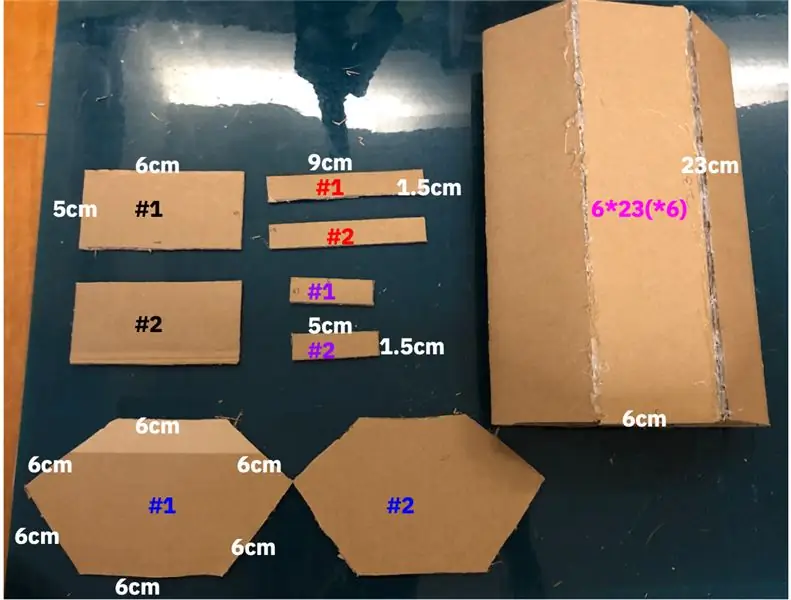
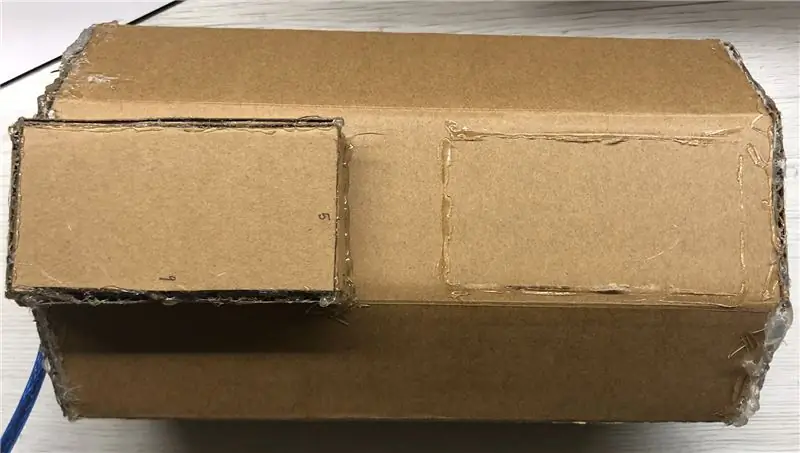

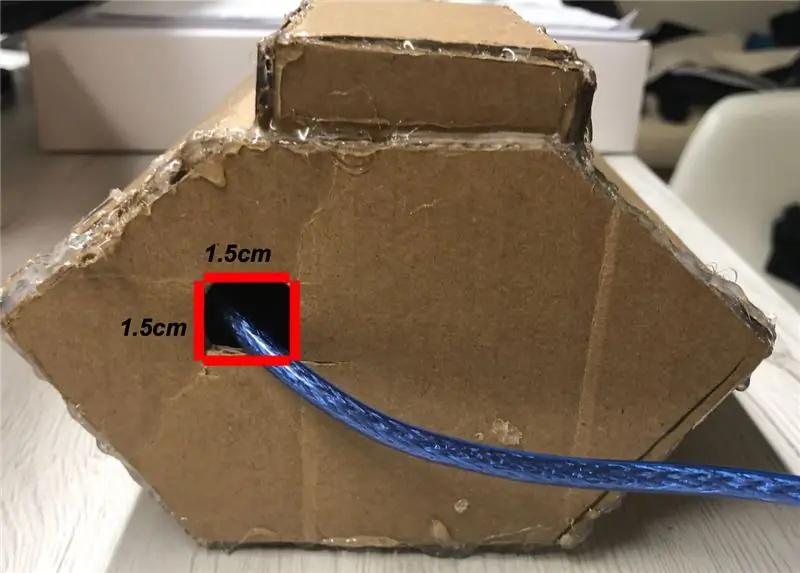
Miután sikeresen belépett a projekt ezen szakaszába, az utolsó dolog, amit fel kell dolgoznia, a gép tárolója. Ehhez a projekthez a tartályt két részre osztják, az első rész a tartály kisebb része, ahol a KY038 hangérzékelő van elhelyezve. A tartály nagyobb részét/alsó részét az Arduino tábla elhelyezésére tervezték.
- Az egyes részek hosszát és szélességét tartalmazó címkéket tartalmazó fényképre nézve a bal felső sarokban lévő négy karton a konténer kisebb részére készül. Először egy jelölővel húzza ki a kartonon lévő alakzatokat. Másodszor, használjon használati kést, két 5*6 cm -es, két 9*1,5 cm -es és két 5*1,5 cm -es kartont kell előállítani a tartály KY038 hangérzékelő számára tervezett részének megépítéséhez.
- Forró ragasztópisztoly segítségével készítse el a kisebb tartályt a KY038 hangérzékelőhöz.
- A fennmaradó nagyobb rész az Arduino tábla helye. Jelölő segítségével húzzon ki két szabályos hatszöget, 6 cm-es oldalakkal, és egy 6-oldalas csövet, amelynek mindkét oldala 23-as és 6-os szélességű. formák.
- Fogja meg az egyik hatszöget, és a segédkéssel vágjon egy 1,5 cm -es négyzetet. A létrehozott négyzet az a rész lesz, ahol az USB -kábelt alkalmazzák.
- Készítse el a nagyobb tartályt az Arduino táblához a forró ragasztópisztollyal.
- Miután mindkét tartályt felépítette, a forró ragasztópisztoly segítségével helyezze a kisebb tartályt a nagyobb tartály tetejére. Ekkor az Arduino táblát és a KY038 hangérzékelőt a tartályokba kell helyezni.
A gép tartályának nem feltétlenül kell azonosnak lennie, de a tartálynak képesnek kell lennie az Arduino kártya és a KY038 hangérzékelő tárolására.
5. lépés: Következtetés
Reméljük, hogy ez a projekt segít jobban megérteni, hogyan alkalmazható az Arduino a valós életben. A projekt révén megtanulhatja a KY038 hangérzékelő helyes használatát, és további bővítményeket fejleszthet ki az Arduino ezen elemén.
Köszönöm mindenkinek, hogy végigolvasta kreatív Arduino projektemet!
Ajánlott:
Ikea ENEBY 20 Power Mod (nincs több automatikus alvó üzemmód): 4 lépés

Ikea ENEBY 20 Power Mod (nincs több automatikus alvó üzemmód): Az Ikea ENEBY hangszórói nagyszerű hangzással rendelkeznek az árért. A fő hátrány az, hogy körülbelül 15-20 percnyi zenehallgatás után kikapcsolnak, még akkor is, ha a párosított eszköz még mindig csatlakoztatva van. Amikor újra bekapcsolja, a hangerő visszaáll a
Alvó napelemfény: 4 lépés

Alvó napelemes lámpa: Helló mindenkinek! Ez az én iskolai projektem egy terméktervezés nevű osztályból. Körülbelül 1 hetet vettem igénybe, hogy összegyűjtsem az anyagokat, összegyűjtöttem, majd felépítettem. Azt hittem, valami mást és egyedit lehet létrehozni. Én is ezt a produkciót akartam létrehozni
Szemmaszk Alvó zene: 5 lépés

Szemmaszk alvó zene: Ez a projekt lehetővé teszi, hogy jobban aludjon éjszaka, bízzon a karácsonyi dal lassú változatában a szemmaszkban
Alvó macska: 4 lépés

Alvó macska: A gazdája nem enged háziállatokat? Annyira ideges vagy, és úgy érzed, hogy kiégés kúszik fel rád, hogy az egyetlen megoldás a halál meleg ölelése, vagy egy alvó macska látványa és jelenléte tűnik? Nos, édesem, megkaptam neked a projektet
Alvó fejhallgató: 5 lépés

Alvó fejhallgató: Ez a projekt az akusztikai juh által készített SleepPhone -on alapul, kényelmes és vékony, így az ágyban fekve hallgathatja kedvenc zenéit, podcastjait vagy asmr -jét. Nem igényel programozást vagy speciális eszközöket sikerül (A
